在用ps软件进行修图的时候,有的会需要结合图形或者图片,那么ps怎样把图片嵌入圆形痒滕熘丬呢?下面就来介绍一下ps中把图片嵌入圆形的方法,希望对你有所帮助。

工具/原料
Adobe PhotoshopCS6
Windows7
ps怎样把图片嵌入圆形
1、第一步:打开ps软件,选择菜单栏“文件--新建”,新建一个白色画布,尺寸根据自己的需要设置。


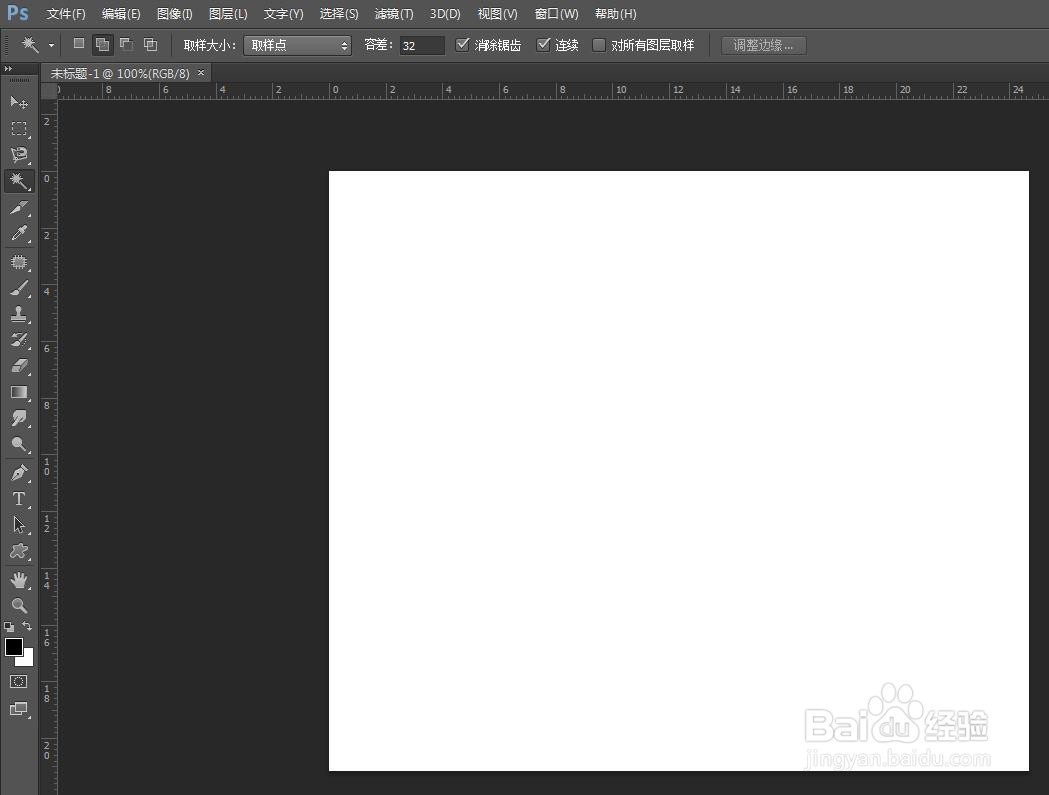
2、第二步:用左侧工具栏中的“椭圆选框工具”,在画布中,按住shift键,同时拖动鼠标左键,创秃赈沙嚣建一个圆形选区。
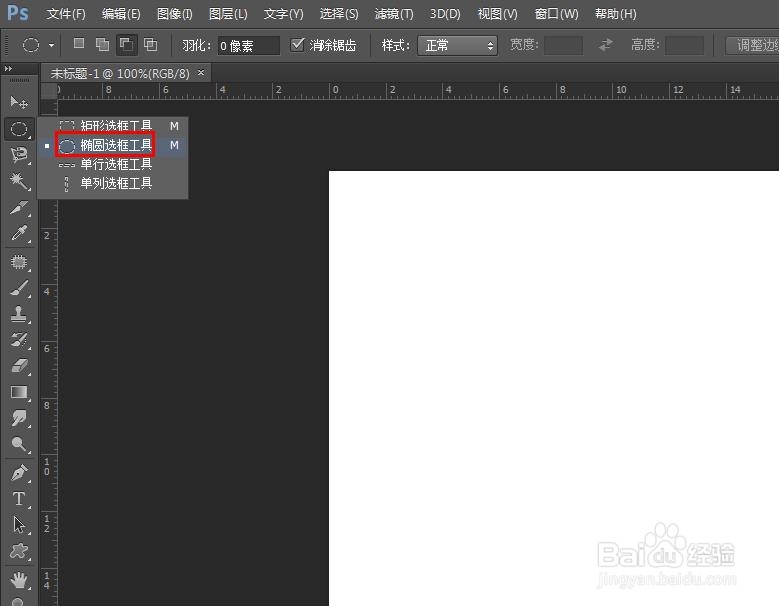
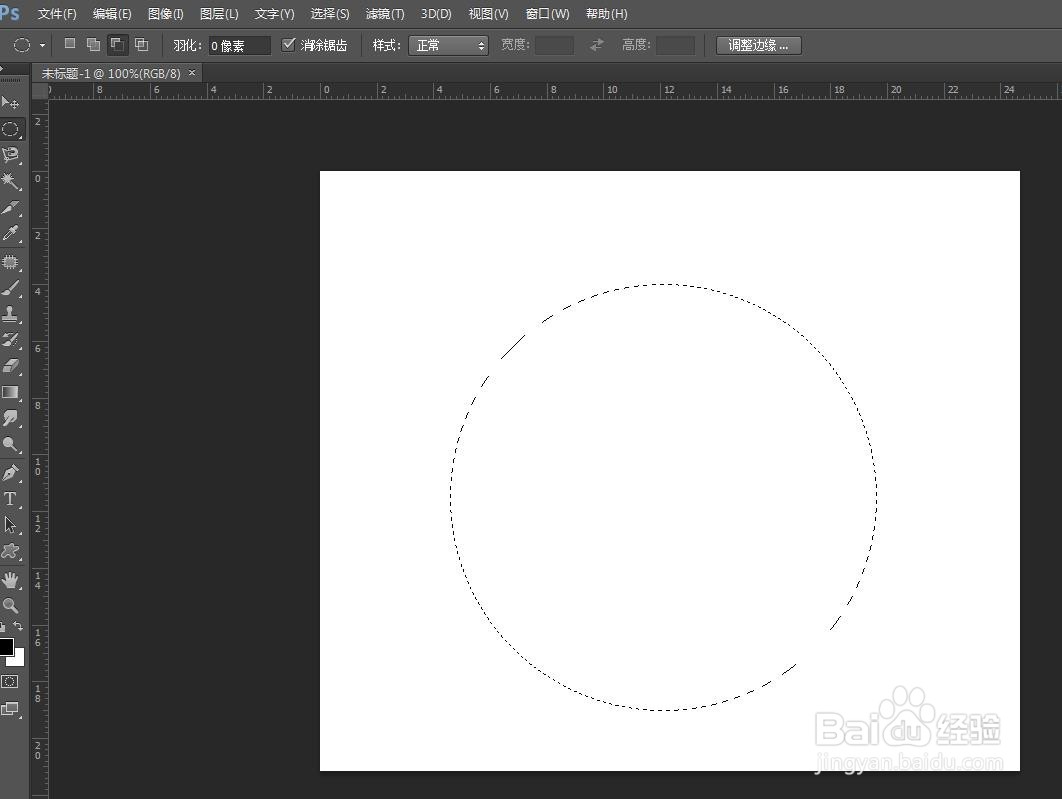
3、第三步:选择菜单栏“文件”中的“打开”选项。
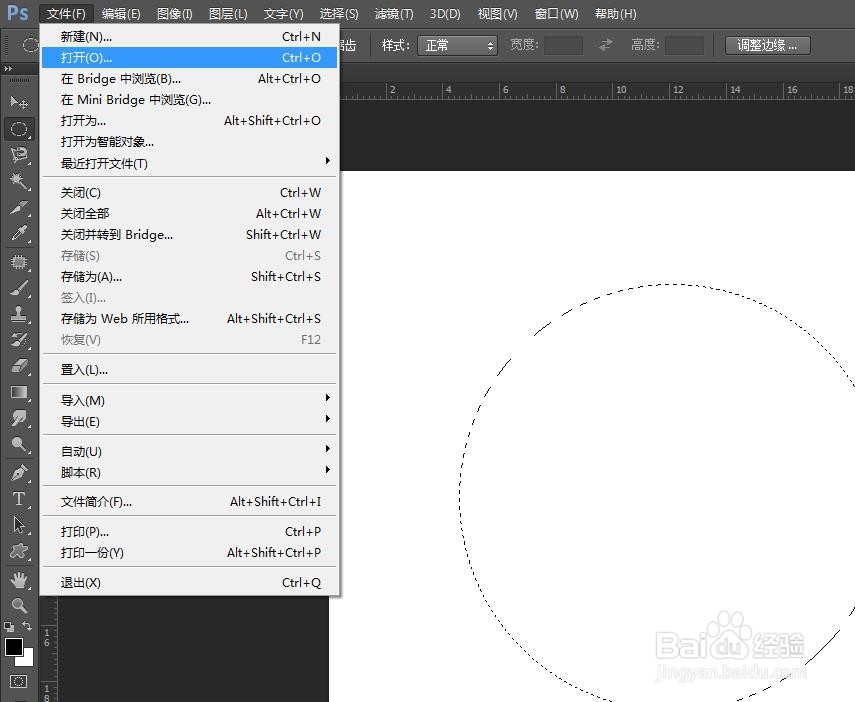
4、第四步:在弹出的打开对话框中,选中一张需要嵌入到圆形中的图片,单击“打开”按钮。
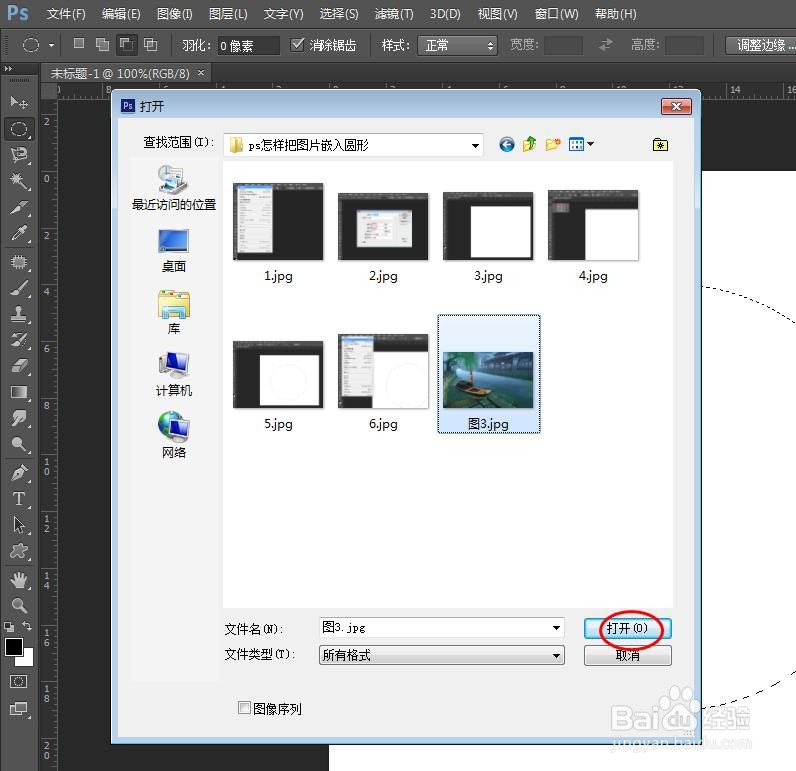
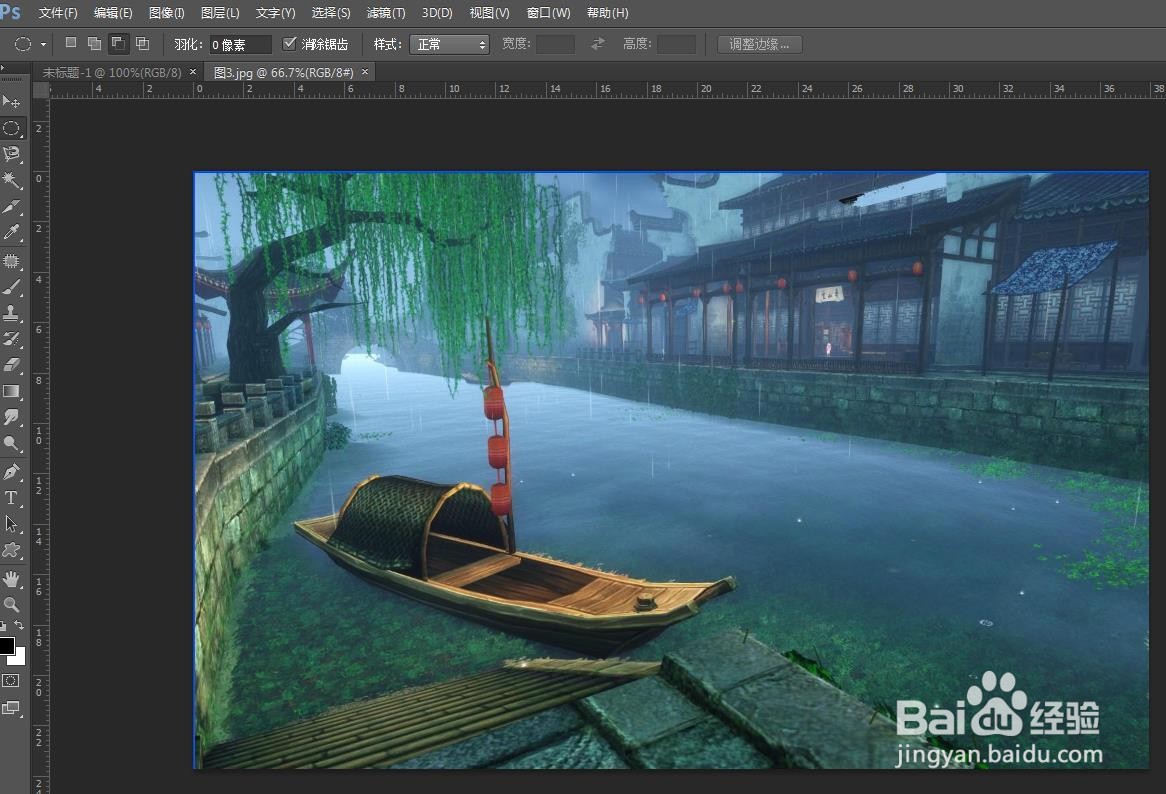
5、第五步:在图片操作窗口中,使用快捷键Ctrl+A键和Ctrl+C键,全选并复制图片。

6、第六步:切换至画布中,选择菜单栏中的“编辑--选择性粘贴--贴入”。
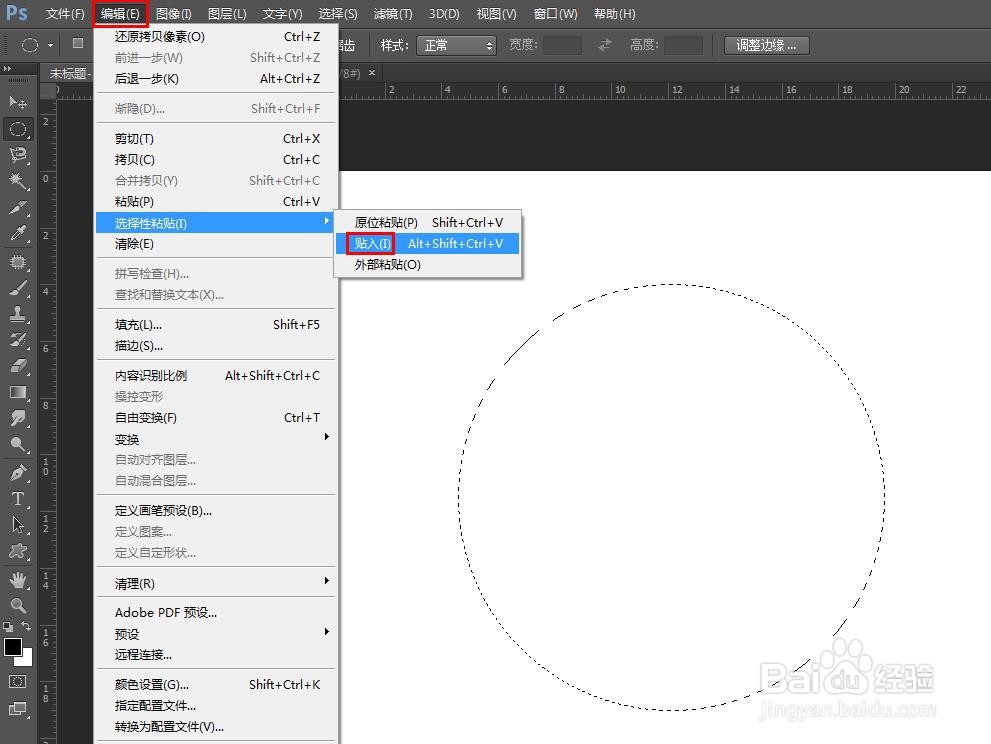
7、如下图所示,图片被嵌入到圆形中。
